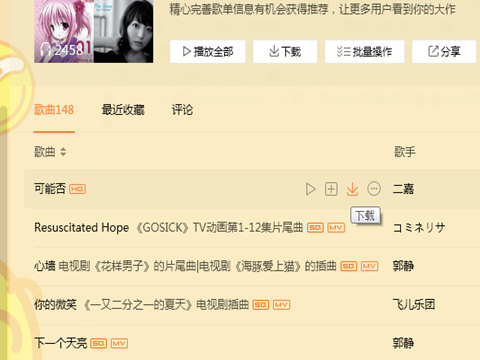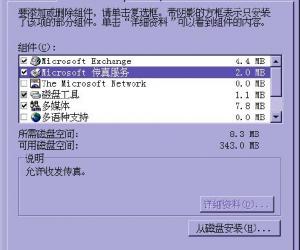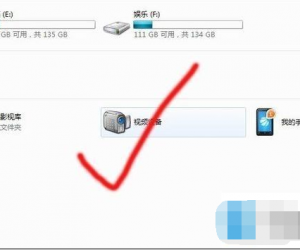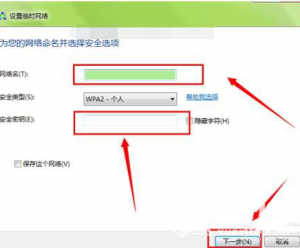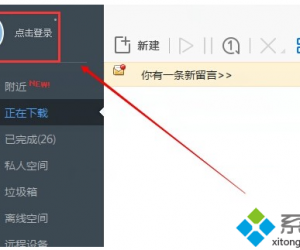用电脑一分钟创建共享wifi的方法分享
发布时间:2016-08-02 12:21:57作者:知识屋
在这个wifi横行的世界,小米随身wifi、360wifi、百度wifi。。。各大厂商纷纷加入到wifi设备大战中,小编今天想说的是,创建共享wifi根本不需要什么随身wifi,也不需要360安全卫士的免费wifi,抑或是金山毒霸的免费wifi,只需要一台笔记本!如果想要变得更(zhuang)酷(B)一点,自己动手创建共享wifi吧!
1、第一步,按 Windows + R打开“运行”对话框, 输入“cmd”。


2、第二步,在命令提示符窗口中输入“netsh wlan set hostednetwork mode=allow ssid=wifi key=password”,其中“wifi”替换为你想要设置的无线网名称,“password”替换为共享无线网的密码(注意:密码至少为8位数),然后按下Enter 键。

3、第三步,输入“netsh wlan start hostednetwork”。

4、第四步,右键点击网络图标,打开“网络和共享中心”,点击“更改网络适配器设置”。


5、第五步,右键选中已连接的网络(PS:小编连的无线网422,所以选择“WLAN”,如果你是插的网线,则需选择“以太网”),点击“属性”。

6、第六步,点击“共享"”,勾选“允许其他网络用户通过此计算机的Internet连接来连接”,并在“请选择一个专用网络连接”中,选择刚刚创建的网络“本地网络*13”(名称wifi),点击“确定”。


7、第七步,打开“运行”对话框,输入“cmd”,在命令提示符窗口中输入“netsh wlan start hostednetwork”。

OK!至此,共享wifi创建!“netsh wlan start hostednetwork”为启动wifi命令,“netsh wlan stop hostednetwork”为关闭wifi命令,如果觉得输入命令过于麻烦,可参见小编上一篇关于如何设置快捷键的文章。
相关知识
软件推荐
更多 >-
1
 一寸照片的尺寸是多少像素?一寸照片规格排版教程
一寸照片的尺寸是多少像素?一寸照片规格排版教程2016-05-30
-
2
新浪秒拍视频怎么下载?秒拍视频下载的方法教程
-
3
监控怎么安装?网络监控摄像头安装图文教程
-
4
电脑待机时间怎么设置 电脑没多久就进入待机状态
-
5
农行网银K宝密码忘了怎么办?农行网银K宝密码忘了的解决方法
-
6
手机淘宝怎么修改评价 手机淘宝修改评价方法
-
7
支付宝钱包、微信和手机QQ红包怎么用?为手机充话费、淘宝购物、买电影票
-
8
不认识的字怎么查,教你怎样查不认识的字
-
9
如何用QQ音乐下载歌到内存卡里面
-
10
2015年度哪款浏览器好用? 2015年上半年浏览器评测排行榜!